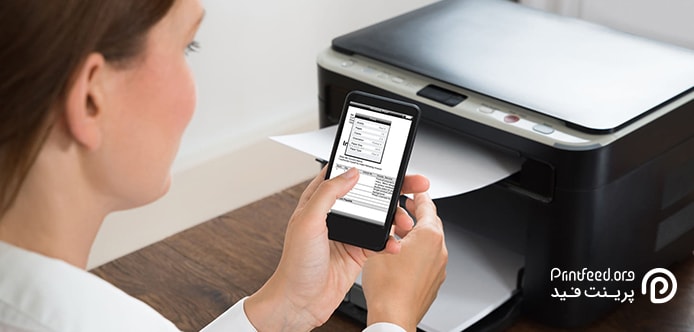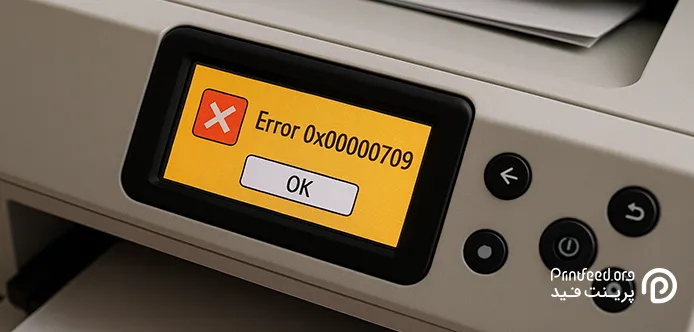
پرینترها بخشی جداییناپذیر از کار و زندگی روزمره ما هستند؛ از چاپ اسناد مهم اداری گرفته تا انجام پروژههای درسی. اما گاهی یک خطای ساده میتواند همه چیز را مختل کند. یکی از رایجترین این خطاها، خطای 0x00000709 در پرینتر است که بیشتر هنگام تلاش برای تنظیم دستگاه بهعنوان پرینتر پیشفرض در ویندوز ظاهر میشود و پیامی با مضمون «تنظیم پرینتر پیشفرض با شکست مواجه شد» نمایش میدهد. شاید در نگاه اول این ارور پیچیده به نظر برسد، اما جای نگرانی نیست؛ چون اغلب با چند تغییر ساده در تنظیمات میتوانید این مورد از ارورهای پرینتر را برطرف کنید. در این مقاله پرینت فید، بهطور کامل دلایل بروز این خطا را بررسی میکنیم و راهکارهای عملی و گامبهگام برای رفع آن ارائه میدهیم تا بتوانید بدون نیاز به تعمیرکار، پرینتر خود را دوباره به حالت عادی برگردانید؛ پس در ادامه با ما همراه باشید.
Table of Contents
دلایل بوجود آمدن خطای 0x00000709 در پرینتر
وقتی میخواهید پرینتر پیشفرض سیستم را تغییر دهید و ناگهان با خطای 0x00000709 در پرینتر روبهرو میشوید، یعنی ویندوز به نوعی جلوی شما را گرفته است. این مشکل بیشتر به تنظیمات داخلی ویندوز و سطح دسترسیها برمیگردد. مهمترین دلایل بروز این خطا عبارتند از:
1- فعال بودن مدیریت خودکار پرینتر در ویندوز
در ویندوز 10 و 11 گزینهای با عنوان Let Windows manage my default printer وجود دارد. اگر این قابلیت روشن باشد، سیستم بهطور خودکار آخرین پرینتر استفادهشده را بهعنوان پرینتر پیشفرض انتخاب میکند. این موضوع میتواند با تلاش شما برای تغییر دستی پرینتر پیشفرض تداخل پیدا کرده و باعث بروز این خطا شود. هرچند این قابلیت برای راحتی طراحی شده، اما در عمل برای بسیاری از کاربران بیشتر دردسر درست میکند و جلوی کار با پرینتر را میگیرد.
2- مشکلات دسترسی در رجیستری ویندوز
رجیستری ویندوز مثل یک دفترچه بزرگ است که همه تنظیمات اصلی سیستم در آن ذخیره میشود. تنظیمات پرینتر پیشفرض هم بخشی از همین رجیستری است. اگر دسترسی به کلیدهای مربوط به پرینتر در رجیستری درست تعریف نشده باشد، ویندوز اجازه تغییرات را نداده و خطا ظاهر میشود. این اتفاق بیشتر در سیستمهایی رخ میدهد که چند کاربر دارند، در شبکههای سازمانی یا بعد از نصب نرمافزارهایی که روی تنظیمات سیستم دست میبرند.
3- درایورهای قدیمی یا ناسازگار
درایور پرینتر در واقع پلی است بین سیستمعامل و خود دستگاه. اگر این نرمافزار قدیمی باشد یا با نسخه فعلی ویندوز شما سازگار نباشد، ممکن است فرآیندهای چاپ مختل شود. در چنین شرایطی حتی تغییر سادهای مثل انتخاب پرینتر پیشفرض هم با خطاهایی مثل 0x00000709 مواجه میشود. همچنین اگر درایور ناقص یا خراب نصب شده باشد، احتمال بروز همین مشکل وجود دارد. بنابراین همیشه توصیه میشود آخرین نسخه درایور رسمی پرینتر را از سایت معتبر دانلود و نصب کنید تا جلوی چنین خطاهایی گرفته شود. برای دانلود درایور پرینتر hp میتوانید از سایت فالنیک استفاده کنید.
4- تنظیمات امنیتی و سیاستهای گروهی (Group Policy)
در شبکههای سازمانی، مدیران IT اغلب برای حفظ امنیت و کنترل بهتر، سیاستهایی را روی سیستمها اعمال میکنند. یکی از این سیاستها میتواند محدود کردن تغییرات مربوط به پرینتر باشد. در این حالت حتی اگر دسترسی ادمین روی سیستم داشته باشید، ممکن است هنگام تغییر پرینتر پیشفرض با ارور 0x00000709 روبهرو شوید. این محدودیتها برای حفظ یکپارچگی سیستمها ضروری هستند، اما برای کاربر عادی میتوانند دردسرساز شوند. اگر چنین شرایطی داشتید، باید با مدیر شبکه یا مسئول IT سازمان هماهنگ کنید تا دسترسی لازم برای شما فعال شود.
5- مشکلات مربوط به سرویس Print Spooler
یکی از سرویسهای اصلی ویندوز که وظیفه مدیریت فرآیند چاپ را بر عهده دارد، Print Spooler است. این سرویس فایلهای آماده چاپ را بهطور موقت ذخیره کرده و به نوبت برای پرینتر ارسال میکند. حالا اگر Print Spooler دچار خطا شود، متوقف شود یا یک فایل معیوب در صف چاپ گیر کند، کل فرآیند چاپ مختل شده و ممکن است خطاهایی مثل 0x00000709 ظاهر شوند. این مشکل بیشتر زمانی رخ میدهد که چندین پرینتر یا چند کاربر به یک سیستم متصل باشند و صف چاپ شلوغ شود. در چنین شرایطی اغلب با پاککردن صف چاپ یا ریاستارت کردن سرویس Print Spooler مشکل برطرف میشود و نیازی به اقدام پیچیدهتر نیست. برای آشنایی بیشتر با پرینتر اسپولر میتوانید مقاله «پرینت اسپولر چیست و چگونه میتوان آن را متوقف کرد؟» را بخوانید.
راهکارهای رفع مشکل 0x00000709 در پرینتر
وقتی با ارور 0x00000709 مواجه میشوید، اغلب با چند روش ساده و موثر میتوانید مشکل را برطرف کنید. پیشنهاد میکنیم این راهکارها را به ترتیب امتحان کنید تا سریعتر به نتیجه برسید.
1- غیرفعال کردن مدیریت خودکار پرینتر توسط ویندوز
رایجترین دلیل بروز خطای 0x00000709 در پرینتر، فعال بودن قابلیت مدیریت خودکار پرینتر است. برای غیرفعال کردن این گزینه مراحل زیر را انجام دهید:
- کلیدهای Windows + I را بزنید تا صفحه Settings باز شود.
- به بخش Devices و سپس Printers & Scanners بروید.
- گزینه Let Windows manage my default printer را پیدا و غیرفعال کنید.
- پرینتر مورد نظر را از لیست انتخاب کرده و روی Manage کلیک کنید.
- در صفحه بازشده، گزینه Set as default (تنظیم بهعنوان پیشفرض) را انتخاب کنید.
با این روش، شما کنترل پرینتر پیشفرض خود را به دست میگیرید و مشکل اغلب کاربران در همین مرحله برطرف میشود. اما درصورتیکه همچنان مشکل پابرجا بود سراغ راهکارهای بعدی بروید.
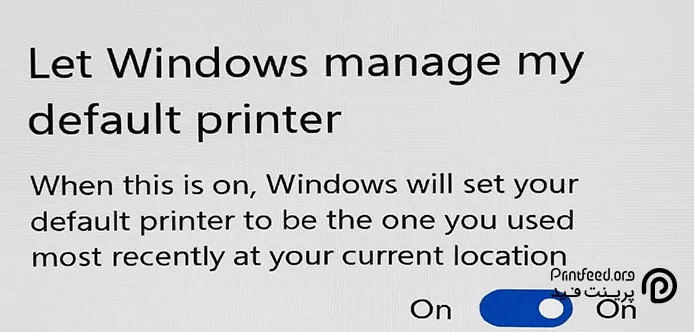
2- ویرایش رجیستری ویندوز
اگر روش قبلی جواب نداد، باید سراغ رجیستری بروید. این روش کمی تخصصیتر است، بنابراین با دقت عمل کنید و قبل از شروع، یک Restore Point از سیستم بسازید تا در صورت بروز خطا بتوانید سیستم را بازیابی کنید.
- در منوی جستجوی ویندوز عبارت regedit ا تایپ کرده و Enter بزنید.
- در پنجره User Account Control روی Yes کلیک کنید تا اجازه دسترسی داده شود.
- در پنجره Registry Editor مسیر زیر را دنبال کنید:
HKEY_CURRENT_USER\Software\Microsoft\Windows NT\CurrentVersion\Windows
- روی پوشه Windows راستکلیک کرده و گزینه Permissions را بزنید.
- بررسی کنید نام کاربری شما یا گروه Administrators در لیست دسترسیها وجود داشته باشد. در غیر این صورت، روی Add کلیک کرده و کاربر را اضافه کنید.
- سپس روی Advanced بزنید و در پنجره جدید، گزینه Replace all child object permission entries with inheritable permission entries from this object را فعال کنید و OK بزنید.
با این کار دسترسی کامل برای اعمال تغییرات رجیستری داده میشود و میتوانید دوباره پرینتر را بهعنوان پیشفرض تنظیم کنید.
3- بهروزرسانی یا نصب مجدد درایورهای پرینتر
اگر ارور 0x00000709 بدلیل قدیمی بودن درایور بوجود آمده باید مراحل زیر را طی کنید:
- به وبسایت رسمی سازنده پرینتر خود مثل HP، Canon، Epson و… مراجعه کنید.
- مدل دقیق پرینتر را انتخاب کرده و آخرین نسخه درایور را دانلود و نصب کنید.
- اگر پس از نصب همچنان خطا وجود داشت، ابتدا درایور فعلی را حذف کرده و سپس نسخه جدید را نصب کنید.
- با بروزرسانی درایور علاوه بر حل مشکلات نرمافزاری پرینتر، عملکرد کلی دستگاه هم بهینه میشود.
4- اجرای ابزار عیبیاب ویندوز
چهارمین راهکار برای رفع خطای 0x00000709 در پرینتر استفاده از ابزارهای داخلی ویندوز برای شناسایی و رفع مشکلات است. برای به کارگیری این ابزارها باید گامهای زیر را طی کنید:
- وارد بخش Settings شوید.
- روی Update & Security کلیک کنید.
- از منوی سمت چپ، گزینه Troubleshoot را انتخاب کنید.
- بخش Printer را پیدا کرده و روی Run the troubleshooter بزنید.
- در این زمان ویندوز سیستم را بررسی کرده و اگر مشکلی پیدا کند، راهحلهای احتمالی را پیشنهاد میدهد.
5- راهاندازی مجدد سرویس Print Spooler
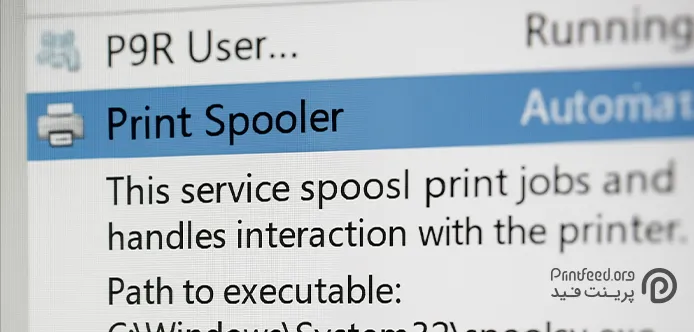
سرویس Print Spooler مسئول مدیریت صف چاپ است و اگر دچار مشکل شود، میتواند باعث بروز ارور 0x00000709 شود. برای راهاندازی مجدد یا ریاستارت این سرویس باید اقدامات زیر را انجام دهید:
- ابتدا در بخش جستجوی ویندوز، عبارت services.msc را تایپ کرده و Enter بزنید.
- در لیست سرویسها، گزینه Print Spooler را پیدا کنید.
- روی آن راستکلیک کرده و Restart را انتخاب کنید.
- با این کار، سرویس از نو اجرا میشود و اغلب مشکل برطرف خواهد شد.
آنچه درباره خطای 0x00000709 پرینتر آموختیم
خطای 0x00000709 در پرینتر یکی از مشکلات رایجی است که میتواند کار روزمره شما را مختل کند، اما همانطور که دیدید بیشتر اوقات با چند تغییر ساده در تنظیمات، بهروزرسانی درایورها یا راهاندازی مجدد سرویسها قابل رفع است. رعایت این مراحل باعث میشود نیازی به مراجعه فوری به مراکز تعمیر پرینتر نداشته باشید و بتوانید خودتان مشکل را برطرف کنید. با این حال، اگر پس از امتحان همه روشها همچنان خطا پابرجا بود، بهتر است از یک کارشناس متخصص کمک بگیرید تا مطمئن شوید دستگاه شما بدون ایراد به کار خود ادامه میدهد.